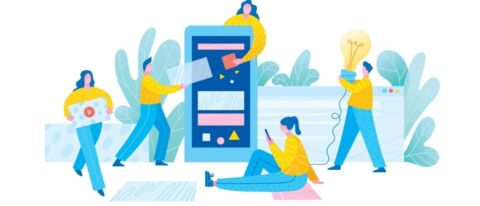Ne manquez pas notre webinaire sur le partage externe dans Microsoft Teams, venez activer le partage externe là où vous en avez besoin et désactivez-le partout ailleurs. Inscrivez-vous gratuitement
- Comment convaincre votre boss d’adopter Microsoft Teams
- Microsoft Teams : Comment éviter les fuites de données
- Microsoft Teams ! 8 conseils à appliquer en 2020
Nous sommes heureux d’annoncer aujourd’hui que notre toute dernière application Microsoft Teams est en ligne sur le store et prête à être téléchargée.
La nouvelle application My Hub de Microsoft Teams permet aux utilisateurs de configurer des espaces de travail sans avoir recours au service informatique.
La gouvernance du cloud permet d’automatiser la configuration, la gestion et la fin du cycle de vie des espaces de travail Office 365 tels que les sites SharePoint et Microsoft Teams.
L’automatisation de la gouvernance dans Office 365 permet aux entreprises d’éviter l’expansion de l’espace de travail qui peut accompagner un processus libre-service non maîtrisé, sans imposer à une équipe informatique une longue liste de tâches d’approbation et de recertification. Elle peut également augmenter les taux d’adoption et sécuriser la collaboration.

MyHub fournit à Microsoft Teams, par le biais d’une application facile à utiliser, le composant permettant à l’utilisateur de faire des demandes relatives à la gouvernance du cloud.
Les utilisateurs sont guidés à travers un questionnaire personnalisé en fonction de leur rôle et de leur localisation. Ces demandes peuvent être approuvées par le service informatique ou le propriétaire de l’entreprise.
Les métadonnées sont ensuite rattachées de manière proactive pour appliquer les stratégies d’accès, de classification et de conservation sur l’espace de travail lors de la création. La fonctionnalité de robot de MyHub avertit également les utilisateurs avec le message de chat dans Teams lorsqu’ils doivent prendre des mesures concernant les approbations, les recertifications dans l’espace de travail et d’autres choses encore.
Nous vous encourageons à l’essayer !

Comment essayer MyHub
- Si vous n’êtes pas un client de Cloud Governance, accédez à un essai gratuit depuis la page produit. Jetez un coup d’œil à nos vidéos de démonstration pour l’aide à l’installation si nécessaire. Si vous êtes un client de Cloud Governance, connectez-vous auxservices en ligne AvePoint.
- Accédez au store Microsoft Teams. Recherchez MyHub et téléchargez-le.
- Ouvrez l’application MyHub et lancez-la !
Vous pouvez également demander une démonstration plus approfondie.
Comment déployer MyHub dans votre entreprise (si vous êtes client)
- Dans le volet de navigation de gauche du centre d’administration de Microsoft Teams, allez dans Applications Teams> Configurer les stratégies.
- Cliquez sur Ajouter.
- Entrez un nom et une description pour la stratégie, puis cliquez sur Ajouter des applications.
- Activez ou désactivez Autoriser le chargement d’applications personnalisées, si vous souhaitez ou non autoriser les utilisateurs à télécharger des applications personnalisées dans Teams. Vous ne pourrez pas modifier ce paramètre si Autoriser les applications tiers ou Autoriser les applications personnalisées est désactivé dans les paramètres de l’application pour l’ensemble de l’entreprise dans les stratégies d’autorisation d’application.
- Dans le volet Ajouter des applications épinglées, recherchez MyHub, puis cliquez sur Ajouter.
- Organisez vos applications dans l’ordre dans lequel vous voulez qu’elles apparaissent dans Teams, puis cliquez sur Enregistrer.
Vous voulez être au courant des dernières nouveautés de nos produits ? Abonnez-vous à notre blog !